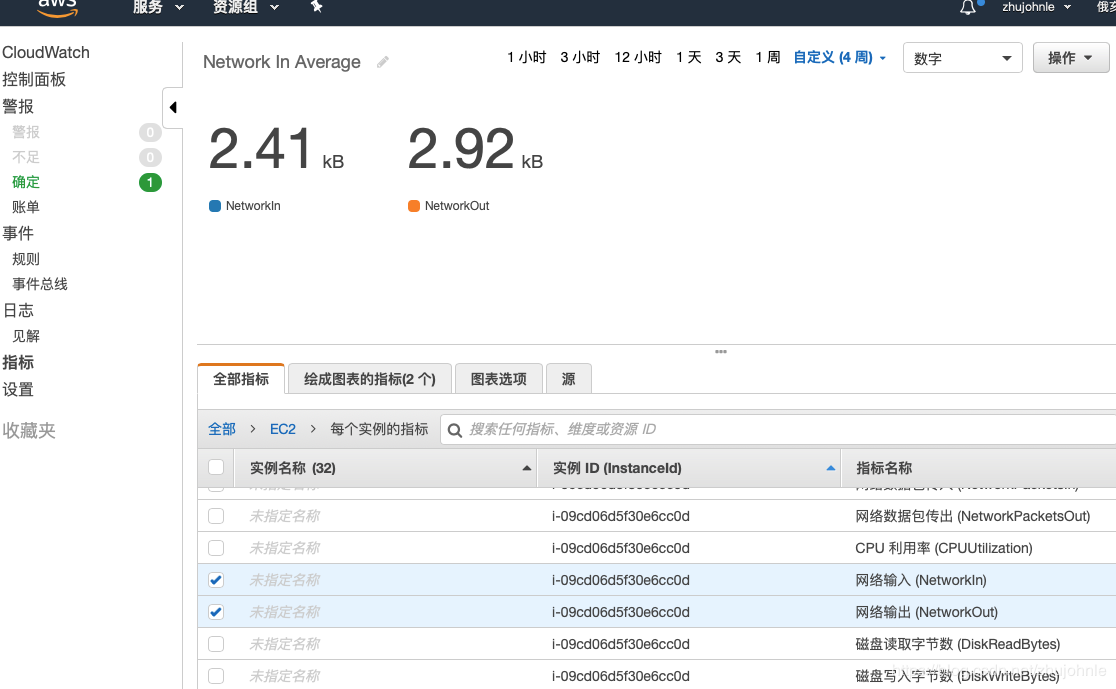注册账户
注册地址如下:https://aws.amazon.com/cn/console/
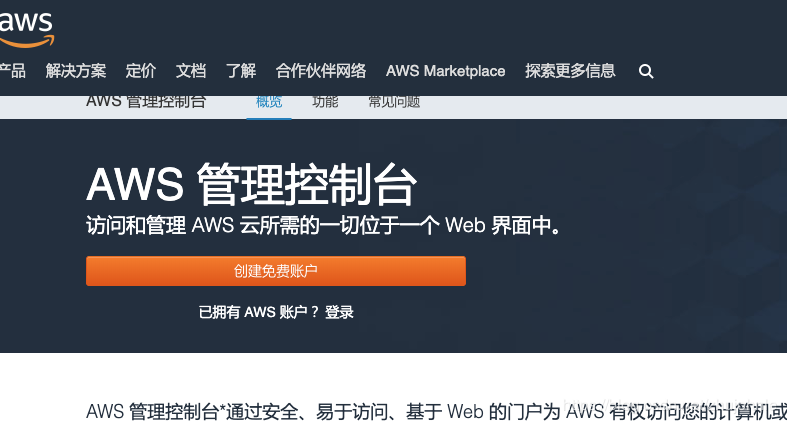
然后按照流程一步一步填写用户信息
填写信用卡信息,信用卡账单这个应该随便填都ok的不过要都是英文字母。visa/master的信用卡,先扣一美元验证卡存在,不久会退还
这过程中如果有问题就找一下人工在线客户简单的英语沟通就ok了。
沟通的过程中不要害怕自己英语水平 按照你能理解的词语去表达,对方基本也能看的懂
创建实例
按照下图标识去创建一个虚拟云主机的实例,注意可以创建多个,但是免费的流量是一个月15G包括出和入的流量,多个主机平分这些流量。

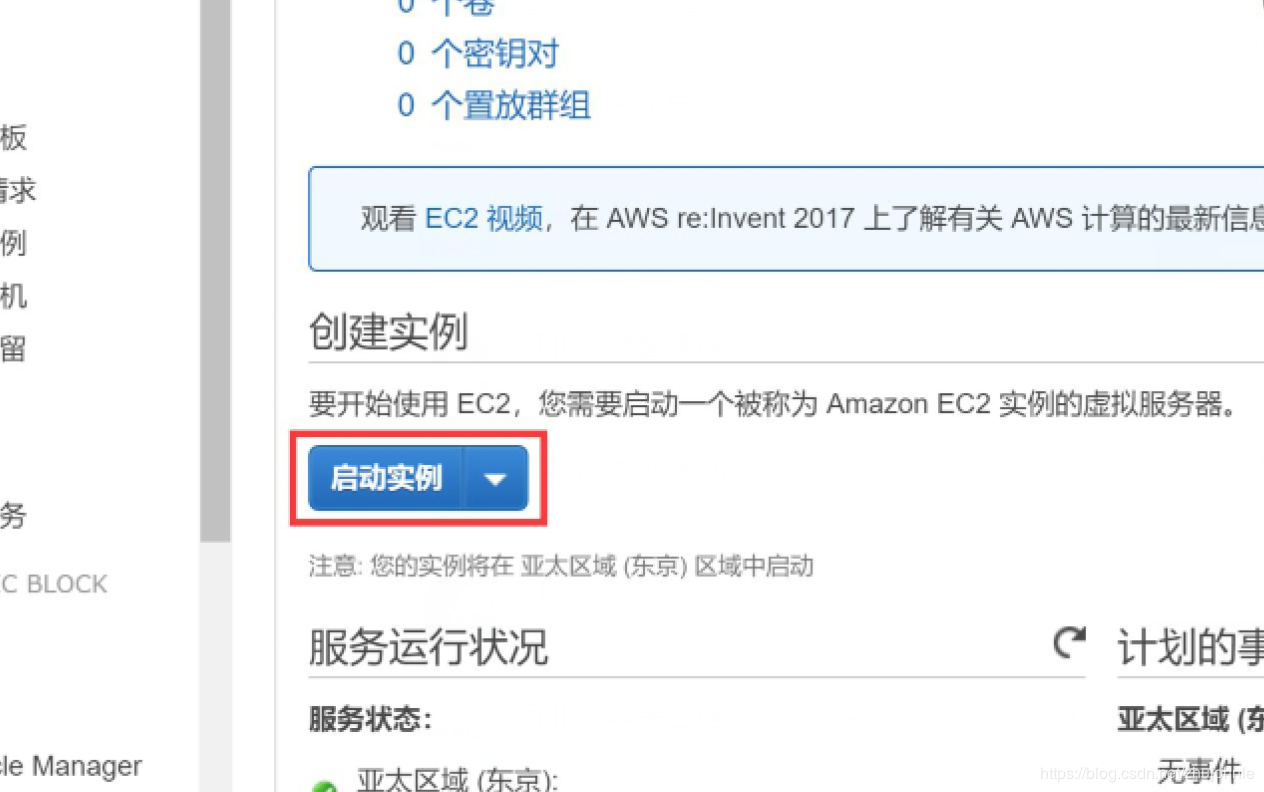
然后按照需求选择对应的主机类型就好了,这里我选择的是下图这个主机系统,具体根据自己的喜好

然后一直下一步就完成了主机的创建,并启动之。 这里注意启动的时候会生成一个秘钥证书用于远程登录的验证,自定义名称后下载到本地即可
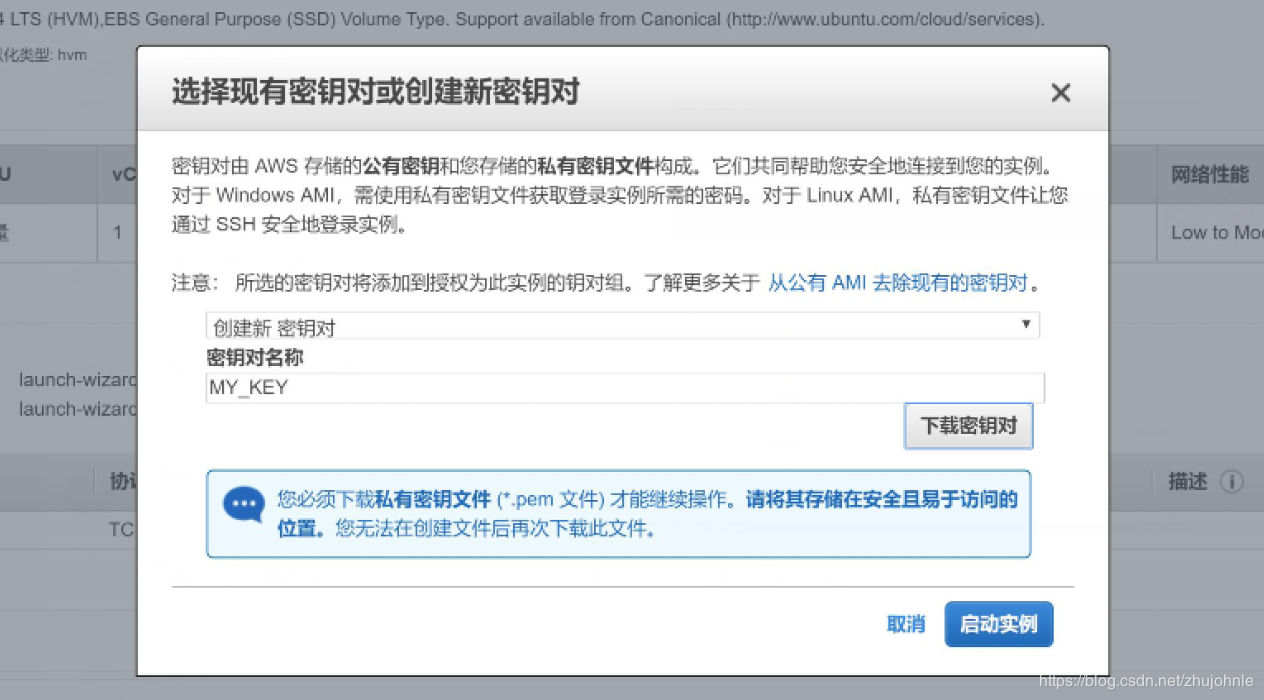
到这一步云主机算是创建和启动成功了,再次进入ec2管理面板的时候 点击连接就可以看到一些远程连接的方法
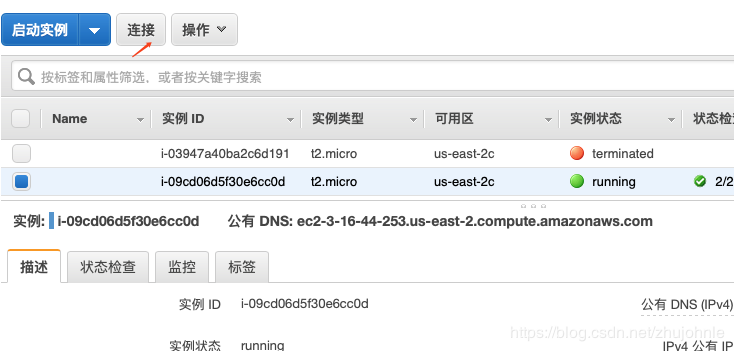
到这里我们的远程连接和服务都能正常运行但是,服务的共有ip访问 是ping不通的需要配置安全组,下一节点看下具体安全组怎么配置
配置安全组
这里为了验证可行性,我的入安全组大概配置如下,然后我们在尝试ping 公有的那个ipv4的地址就可以ping通了
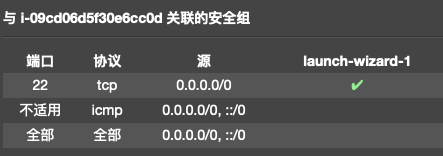
安全组的创建地方在下图这里,这些对于玩过云服务的小伙伴来说应该都不陌生了。
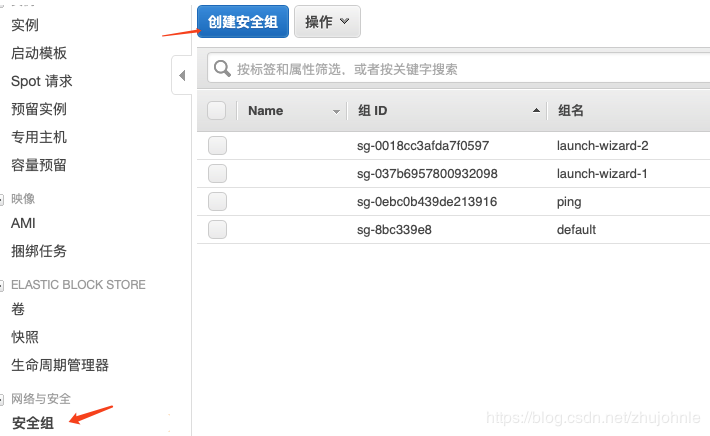
到这一步的话ip访问是通了,但是还有个问题就是我们服务通过sftp工具进行文件的访问,我们可以通过修改云服务的配置允许可使用用户名和密码登陆来处理这个问题,服务创建那块我们看到了远程访问目前系统只允许通过pem证书的形式来操作,下一节看下怎么处理设置允许使用用户名称和密码登陆访问远程服务
修改可使用用户登录访问
为了安全,Amazon ec2 也下了不少的功夫。比如说我们用ec2没有办法直接用root登录等
如果我们有使用用户和密码访问远程的需求我们可以通过如下步骤来处理
1.查看当前使用秘钥登陆的用户姓名,如这里我ec2-user
whoami
2.首选使用pem秘钥ssh到远程主机,修改root密码为我们自己常用密码,需要两次输入
sudo passwd root
3.修改当前登录的用户如ec2-user 的密码
su
passwd ec2-user
sed -ri 's/^#?(PasswordAuthentication)\s+(yes|no)/\1 yes/' /etc/ssh/sshd_config
sed -ri 's/^#?(PermitRootLogin)\s+(yes|no)/\1 yes/' /etc/ssh/sshd_config
sed -ri 's/^/#/;s/sleep 10"\s+/&\n/' /root/.ssh/authorized_keys
4.执行上面的命令完成以后,重启一下ssh服务
service sshd restart
5.备注
ssh 通过pem免密登录的话也可以使用简便的方法
如首先把pem添加到系统秘钥,然后直接通过用户登录即可命令如下。
ssh-add xx.pem
ssh ec2-user@ip
6.上面的步骤使用操作完成以后我们就可以通过sftp客户端通过root和密码进行对远程文件的访问,这里笔者用的是ForkLift客户端
Sftp不需要主机安装ftp的server以及开放21端口
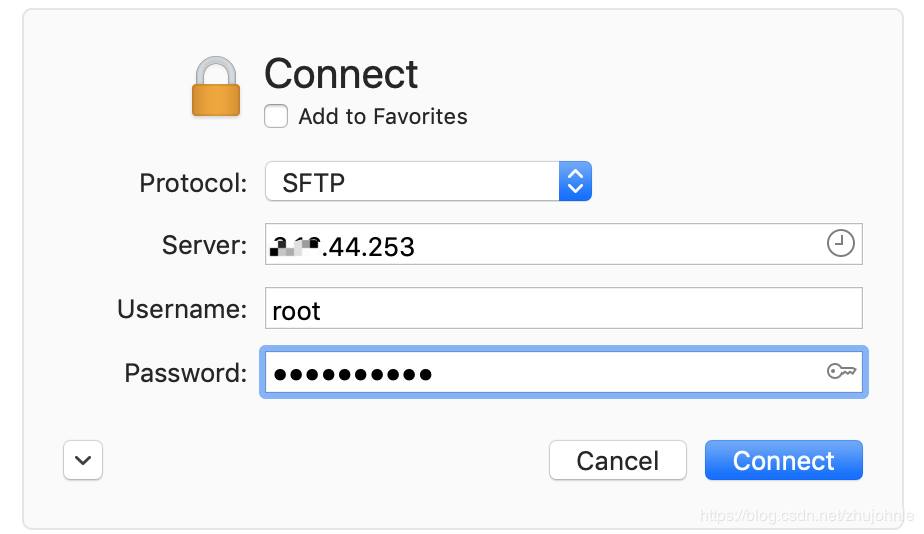
特别需要注意的是:
因为其规定的是一个周期30天内免费流量是15G,包括出和入的流量,如果超了就要从信用卡扣款了 这一项一定要注意,而且注意是30天一个月如果有31天的话就需要停一天服务,流量监控这个可以在控制面板里面去统计
有专门的统计页面,按照天数来天统计这个要关注一下的,回头在研究下看看能不能设置一个警报的邮件